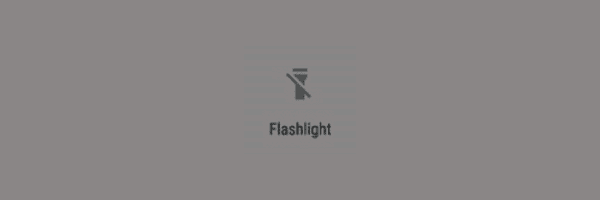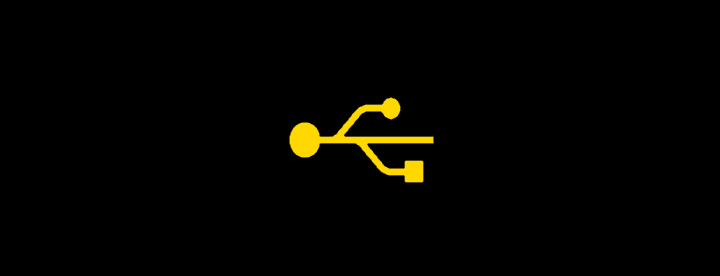Kietas ir minkštas atstatymas Droid Turbo
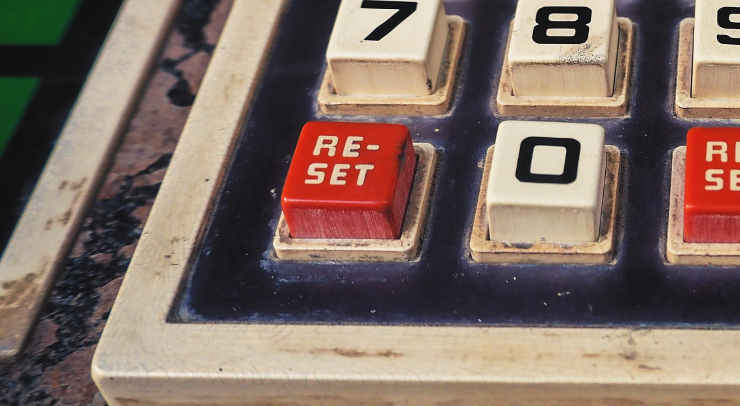
Išsamūs žingsniai, kaip atkurti gamyklinius nustatymus išmaniajame telefone „Motorola Droid Turbo“.
Sužinokite, kaip atlikti švelnų arba standųjį atstatymą „Motorola Droid Turbo“ išmaniajame telefone, atlikdami šiuos veiksmus.
Atlikite minkštą atstatymą, jei „Droid Turbo“ yra užšaldytas ir nereaguos į komandas, o norite priverstinai jį išjungti. Minkštas atstatymas neišvalys duomenų iš įrenginio.
Pastaba: prieš atlikdami šiuos veiksmus įsitikinkite, kad sukūrėte visų duomenų atsargines kopijas. „Droid“ atmintyje esantys duomenys, pvz., programos duomenys, naujausių skambučių istorija ir žymės, bus išvalyti.
Išjungę „Droid Turbo“, paspauskite ir palaikykite „ Garsumo mažinimo “ mygtuką, tada paspauskite „ Maitinimas “, kad įjungtumėte įrenginį.
Toliau laikykite nuspaudę „ Garsumo mažinimas “, kol pamatysite parinktį „ Atkūrimo režimas “.
Naudokite garsumo mygtukus, kad perjungtumėte pasirinkimą į „ Atkūrimo režimas “, tada paspauskite „ Maitinimas “, kad pasirinktumėte.
Ekrane „ Nėra komandos “ paspauskite ir palaikykite „ Power “, tada paspauskite ir atleiskite „ Garsumo didinimas “.
Naudokite garsumo mygtukus, kad perjungtumėte pasirinkimą į „ išvalyti duomenis / atkurti gamyklinius nustatymus “, tada paspauskite „ Maitinimas “, kad pasirinktumėte.
Naudokite garsumo mygtukus, kad perjungtumėte pasirinkimą į „ Taip – ištrinti visus vartotojo duomenis “, tada paspauskite „ Maitinimas “, kad pasirinktumėte.
Sunkaus nustatymo iš naujo procesas užtruks kelias minutes. Kai viskas bus baigta, galite iš naujo paleisti „Droid Turbo“ ir bus atstatyti gamykliniai numatytieji nustatymai, kaip ir tada, kai ištraukėte jį iš dėžutės. Įrenginys paruoštas vėl naudoti, parduoti kitam vartotojui arba patalpinti saugykloje.
Išsamūs žingsniai, kaip atkurti gamyklinius nustatymus išmaniajame telefone „Motorola Droid Turbo“.
Kaip išimti SIM ir SD kortelės dėklą iš „Motorola Droid Turbo“ išmaniojo telefono.
Du būdai įjungti arba išjungti žibintuvėlį „Motorola Droid Turbo“ išmaniajame telefone.
Kaip prijungti „Motorola Droid Turbo“ prie kompiuterio ir perkelti nuotraukas bei vaizdo įrašus.
Įvedę root teises į „Android“ telefoną, gausite visišką prieigą prie sistemos ir galėsite paleisti daugybę programų, kurioms reikalinga root teisė.
„Android“ telefono mygtukai skirti ne tik garsumui reguliuoti ar ekranui pažadinti. Atlikus kelis paprastus pakeitimus, jie gali tapti sparčiaisiais klavišais, skirtais greitai nufotografuoti, praleisti dainas, paleisti programas ar net įjungti avarines funkcijas.
Jei palikote nešiojamąjį kompiuterį darbe ir turite skubiai išsiųsti ataskaitą viršininkui, ką daryti? Naudokite išmanųjį telefoną. Dar sudėtingiau – paverskite telefoną kompiuteriu, kad galėtumėte lengviau atlikti kelias užduotis vienu metu.
„Android 16“ turi užrakinimo ekrano valdiklius, kad galėtumėte keisti užrakinimo ekraną pagal savo skonį, todėl užrakinimo ekranas yra daug naudingesnis.
„Android“ vaizdo vaizde režimas padės sumažinti vaizdo įrašą ir žiūrėti jį vaizdo vaizde režimu, žiūrint vaizdo įrašą kitoje sąsajoje, kad galėtumėte atlikti kitus veiksmus.
Vaizdo įrašų redagavimas „Android“ sistemoje taps lengvas dėka geriausių vaizdo įrašų redagavimo programų ir programinės įrangos, kurią išvardijome šiame straipsnyje. Įsitikinkite, kad turėsite gražių, magiškų ir stilingų nuotraukų, kuriomis galėsite dalytis su draugais „Facebook“ ar „Instagram“.
„Android Debug Bridge“ (ADB) yra galinga ir universali priemonė, leidžianti atlikti daugybę veiksmų, pavyzdžiui, rasti žurnalus, įdiegti ir pašalinti programas, perkelti failus, gauti šaknines ir „flash“ ROM kopijas, kurti įrenginių atsargines kopijas.
Su automatiškai spustelėjamomis programėlėmis. Jums nereikės daug ką daryti žaidžiant žaidimus, naudojantis programėlėmis ar atliekant įrenginyje esančias užduotis.
Nors stebuklingo sprendimo nėra, nedideli įrenginio įkrovimo, naudojimo ir laikymo būdo pakeitimai gali turėti didelės įtakos akumuliatoriaus nusidėvėjimo sulėtinimui.
Šiuo metu daugelio žmonių mėgstamas telefonas yra „OnePlus 13“, nes be puikios aparatinės įrangos, jis taip pat turi jau dešimtmečius egzistuojančią funkciją: infraraudonųjų spindulių jutiklį („IR Blaster“).